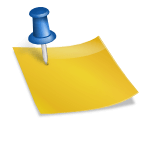날씨가 좋아서 출사를 갔는데 빛도 좋고 배경도 좋고 모델도 좋지만 하늘이 아쉬운 날이 있어요. 특히 구름이 중요한 계절이라면 그 아쉬움은 더욱 커집니다. 그래도 걱정하지 마세요~ 포토샵 사진 편집 기능을 이용하면 정말 10초도 안 돼 마음에 드는 하늘을 만들 수 있으니까요.
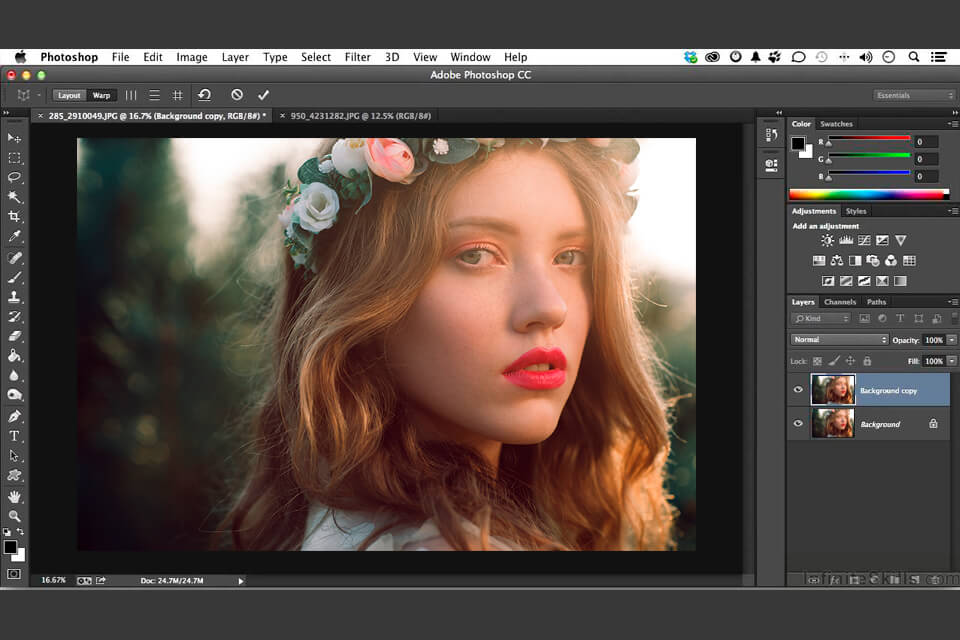
포토샵 하늘을 바꾸다

블로그 제목에 쓰인 사진은 원래 위와 같이 구름이 없어서 조금 아쉬운 사진이었는데요~ 포토샵을 이용하면 정말 짧은 시간에 구름이 가득한 사진을 만들 수 있습니다. 무엇보다 사용법이 간단하고 더 좋다고 할까? 요즘은 사진 보정에 특별한 지식을 필요로 하지 않아서 정말 좋네요.
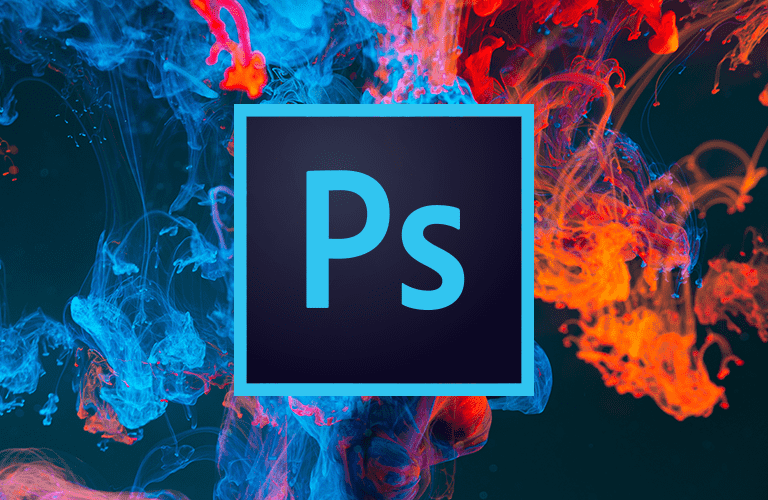
먼저 포토샵 2024 버전을 실행한 후 하늘을 바꾸는 사진을 읽어드리겠습니다.

그런 다음 상단 편집 메뉴에서 빈 대체를 선택합니다. 정말 쉽죠?
![]()
빈 치환을 실행하면 옵션 창이 표시되고 빈 치환이 실행되었음을 알 수 있습니다. 이게 정말 좋은 기능인 게 포토샵이 스스로 하늘을 인식하고 스스로 바꿔준다는 거죠.

포토샵 구름 모양을 선택하다
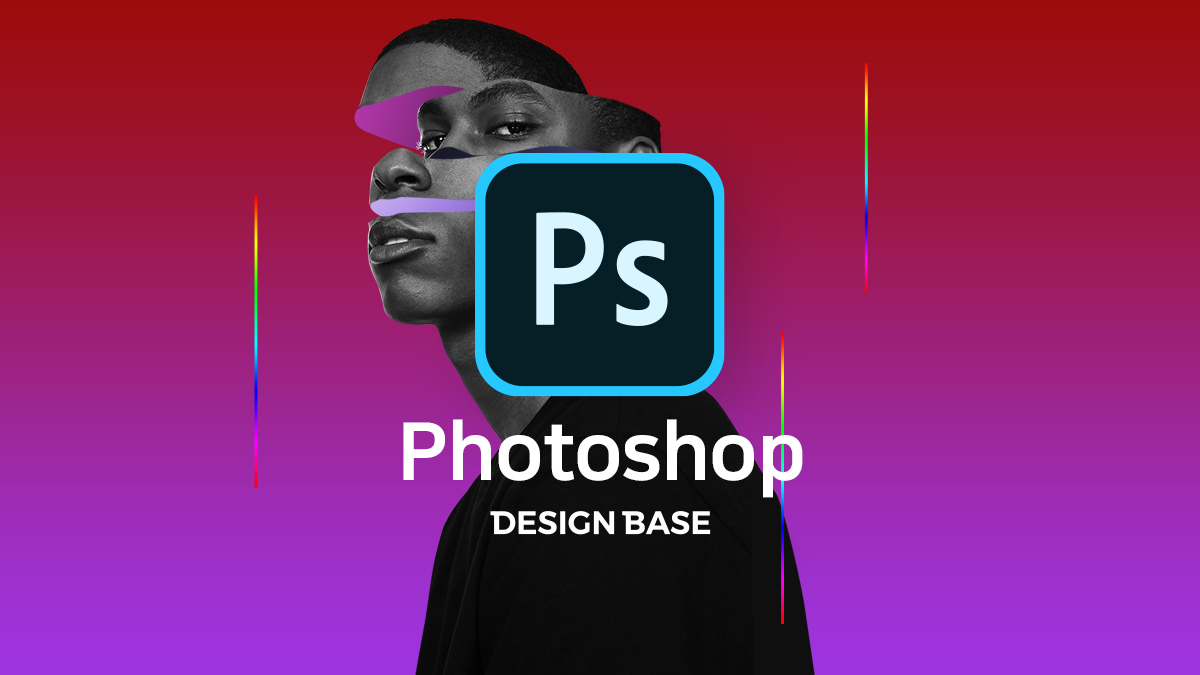
하늘 대체 화면에서 다른 구름 모양을 원할 경우 선택이 가능합니다. 재밌는 건 조금 극단적인 선택을 하더라도 포토샵 사진 보정 기능이 스스로 전체적인 색갈이를 어울리게 해준다는 건데~ 하늘의 선택에 따라 나머지는 포토샵이 알아서 해준다고 생각하시면 편할 것 같아요.

포토샵이 자동으로 해주는 보정 기능 외에도 본인이 직접 명도, 온도, 조명, 색상과 같은 옵션을 만져서 사진 편집이 가능할 수도 있습니다. 그런데 보통 포토샵이 자동으로 해주는 값으로 해도 충분히 좋은 사진 보정 결과가 나오거든요.
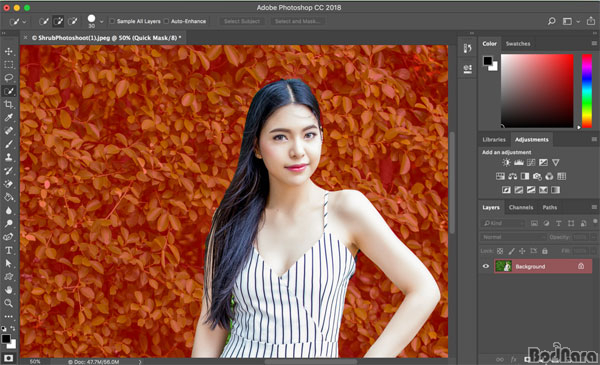
정말 하늘 하나에서 다른 사진이 된 거 아시죠? 포토샵 사진 편집 기능 중 빈 대체 기능은 정말 간단하고 큰 효과를 볼 수 있는 몇 안 되는 기능 중 하나라고 생각합니다.

하늘이 많이 보이는 사진에만 효과가 있는 것이 아니라 위 사진처럼 하늘이 조금 있는 사진으로도 큰 효과를 볼 수 있으니 한번 사용해 보세요.

잘 적용하면 이렇게 나무 사이에 비친 하늘에도 적용해서 효과를 볼 수 있을 거예요. 조금 사진을 합성한 것 같은 느낌이 드는 보정이 되었지만, 저는 그래도 위 사진보다는 아래 사진이 더 좋네요.

포토샵 하늘 사진 편집 결론
이렇게 포토샵 하늘 대체 기능을 이용해서 한 번 클릭만으로 하늘 전환, 구름 전환, 하늘색 편집 등의 사진 보정을 해봤습니다. 포토샵 관련 글을 쓸 때마다 느끼는 건데 요즘은 사진 보정 방법이 정말 쉬워져서 예전처럼 공부를 잘 안 하고 그냥 클릭 몇 번만으로 만족할 만한 결과를 얻을 수 있어서 참 좋은 것 같아요. 정말 간단한 기능인데 궁금한거 있으면 언제든 질문해주세요.